Чтобы воспроизводить музыку из сторонних музыкальных сервисов, таких как Spotify, на HomePod, вам не требуется устройство iOS — Mac также подойдет. Вы можете отправлять любой звук, воспроизводимый на вашем Mac, прямо на HomePod, а не только звук из iTunes.
Чтобы использовать AirPlay с Mac на HomePod, ваш Mac и HomePod должны находиться в одной сети Wi-Fi.

Убедитесь, что громкость включена в строке меню
Проще всего передавать звук на HomePod с Mac через строку меню, но для этого необходимо убедиться, что ваши настройки звука легко доступны. По умолчанию настройки звука не отображаются в строке меню, поэтому вам нужно это исправить.
- Откройте Системные настройки.
- Выберите Звук.
- Выберите вкладку «Выход».
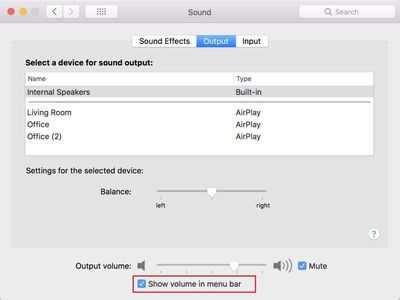
- Установите флажок «Показывать громкость в строке меню».
Хотя проще всего использовать строку меню, вы на самом деле можете использовать AirPlay для HomePod через раздел «Звук» в Системных настройках. Для этого дважды щелкните HomePod, который должен быть назван по имени комнаты, в которой он находится.
Выбор HomePod в качестве устройства вывода звука из строки меню
Как только элементы управления звуком станут доступны из строки меню, будет просто направить звук с вашего Mac на HomePod.
- Нажмите на кнопку громкости в строке меню.
- В списке «Выходное устройство» выберите HomePod, который обозначен именем комнаты, в которой он находится. Мой называется «Офис 2», потому что у меня в офисе два устройства AirPlay.
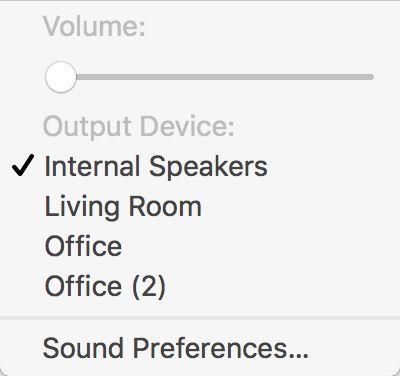
Когда HomePod выбран в качестве устройства вывода звука, весь звук с вашего Mac будет отправлен на HomePod. Вы не можете выбирать — каждый звук с вашего Mac будет воспроизводиться на HomePod вместо динамиков вашего Mac.
При использовании HomePod таким образом, как внешний динамик для Mac, нет возможности использовать Siri для таких действий, как пропуск песен. Вам придется управлять воспроизведением на вашем Mac, но вы можете использовать физические элементы управления на HomePod для регулировки громкости.
Использование AirPlay из iTunes
По большей части вам необходимо использовать настройки вывода звука для передачи музыки AirPlay со стороннего сервиса на Mac, но если вы воспроизводите контент из iTunes, вы можете использовать встроенные элементы управления AirPlay в iTunes.
- Откройте iTunes.
- Воспроизведите песню из Apple Music или вашей музыкальной библиотеки.
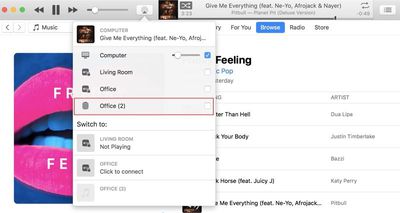
- В iTunes нажмите на значок
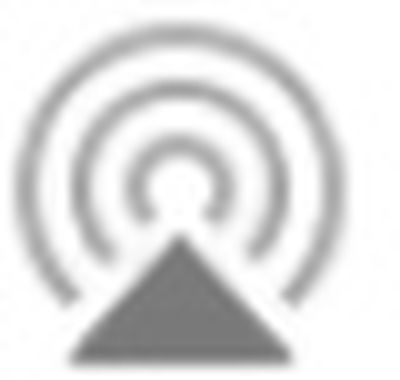 .
. - Выберите значок HomePod.
Поскольку вы можете воспроизводить контент из Apple Music и Медиатеки iCloud непосредственно на HomePod, вероятно, нет большой необходимости использовать AirPlay из iTunes на HomePod, но такая возможность существует, если она вам понадобится.
















